WindowsとMacでWMVをMP7に変換するためのトップ4ツール
 更新者 リサ・オウ / 01年2021月16日30:XNUMX
更新者 リサ・オウ / 01年2021月16日30:XNUMXWMVまたはWindowsMedia Videoは、オンラインとHDDVDおよびBlurayディスクの両方でビデオコンテンツを販売するために効果的に機能するビデオ圧縮形式です。 ただし、WMVは、これらのプラットフォーム以外のほとんどのメディアプレーヤーで広くサポートされていません。 そのため、見やすくするために、広くサポートされているビデオ形式に変換する必要があります。 その点で、変換するのに最適な形式はMP4です。 MP4またはMPEG-4Part 14ファイルは、ビデオ、オーディオ、およびその他のコンテンツを保持するために使用されるマルチメディアファイルであり、ほとんどのシステムおよびデバイスがそれらを認識していることを前提としています。 この投稿では、WindowsとMacでWMVをMP4に変換する方法に関するさまざまなツールと方法について説明します。
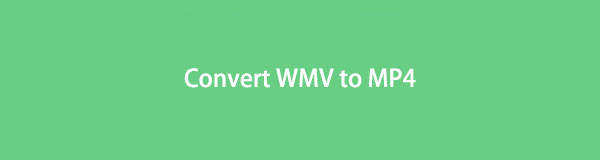

ガイド一覧
1.WindowsでWMVをMP4に変換する方法
FoneLab Video ConverterUltimateを使用してWindowsでWMVをMP4に変換する方法
FoneLabビデオコンバータUltimate すぐに利用でき、非常に使いやすい素晴らしいツールです。 このプログラムを使用すると、WMVをMP4にすばやく簡単に変換できます。 それはあなたがビデオまたはオーディオファイルを変換、編集、トリミングすることを可能にし、そして膨大な数のフォーマットをサポートするからです。
FoneLab Video Converter Ultimate for Windowsを使用してWMVをMP4に変換する手順:
ステップ 1まず、コンピューターにFoneLab Video ConverterUltimateをダウンロードして起動します。

ステップ 2次に、変換するWMVファイルをプログラムにインポートします。 ドラッグアンドドロップまたはクリックすることができます ファイルを追加 ボタン。 FoneLab Video Converter Ultimateを使用すると、同じ形式または他の形式の複数のメディアファイルを同時に変換できます。

ステップ 3その後、ビデオの出力形式を設定します。 いずれかをクリックします プロフィール ボタンをクリックするか、 すべて変換 ボタンに。 続いて、 MP4 ビデオから。

ステップ 4同様に、 カット WMVの一部のみをMP4に変換する場合はアイコン。 そして、をクリックします 編集 ボタンをクリックしてビデオを編集します。

ステップ 5ファイルを変換する準備ができたら、をクリックします 変換.

FFmpegを使用してWindowsでWMVをMP4に変換する方法
FFmpegは、WMVをMP4に変換するために使用できるプログラムです。 このプログラムは、変換、録音、編集、ビデオおよびオーディオストリーミングなどの機能を提供します。
FFmpegでWMVをMP4に変換する手順:
ステップ 1まず、コンピューターにFFmpegをインストールして開き、次に ターミナル cdデスクトップと入力して、デスクトップ上のファイルを検索します。
ステップ 2次に、必要なコードを入力します FFmpegの 起動します。
ステップ 3選択 MP4 次にフォーマット Save あなたのファイル。
VLC MediaPlayerを使用してWindowsでWMVをMP4に変換する方法
VLC Media Playerは、オープンソースであり、幅広い形式をサポートし、多数のデバイスで実行されるストリーミングメディアサーバーおよびプレーヤーです。 一方、このツールは、WMVコンバーターとしても機能します。
VLC Media PlayerでWMVをMP4に変換する手順:
ステップ 1デスクトップPCでVLCMedia Playerを開き、 ホームメニュー 始めるために。 選択する 変換/保存 クリック後のドロップダウンメニューから メディア.

ステップ 2次に、変換するWMVファイルを追加するには、[ Add ボタン。 必要に応じて、さらに追加できます WMV ファイル。 次に、をクリックします 変換/保存.
ステップ 3次に、 設定 アイコンをクリックして、プロファイル名とMP4を出力形式として設定し、をクリックします。 創造する.
ステップ 4最後に、目的の宛先ファイルを選択して、 開始
2.MacでWMVをMP4に変換する方法
FoneLab Video ConverterUltimateを使用してMacでWMVをMP4に変換する方法
Mac FoneLab Video Converter Ultimateは、Mac版の FoneLabビデオコンバータUltimate。 このプログラムは、Windowsバージョンに見られるものとほぼ同じパフォーマンスと機能で際立っています。 その点で、それは本当に使いやすく、使用時に多くの労力を必要としません。
MacでWMVをMP4に変換する手順 FoneLabビデオコンバータUltimate:
ステップ 1まず、インストールして開きます FoneLab Video Converter Ultimate(Macバージョン) あなたのMacで。
ステップ 2次に、 WMV ファイルをドラッグアンドドロップするか、 ファイルを追加
ステップ 3第三に、 プロフィール アイコンまたはすべてをオプションに変換して選択します MP4 リストから。 クリック 設定 その後、アイコンを押してファイルをカスタマイズします。
ステップ 4最後に、 すべて変換
Movaviを使用してMacでWMVをMP4に変換する方法
Movaviは、変換だけでなく使用できる多機能ビデオ変換ツールです。 また、ビデオファイルを圧縮、編集、および字幕を追加することもできます。 Movaviは、さまざまなマルチメディア形式もサポートしています。
Movaviを搭載したMacでWMVをMP4に変換する手順:
ステップ 1MacでMovaviを起動してから、変換するWMVファイルをドラッグアンドドロップします。 また、使用することができます ビデオを追加します
ステップ 2次に、設定します MP4 プログラムの下部セクションからの出力形式として。
ステップ 3その後、をクリックしてファイルを圧縮するオプションがあります ファイルサイズの値 オプション。 それに伴い、 トリム タブ、 エフェクト タブ、または サブタイトル タブはで利用可能です 編集 オプション。 その後、をクリックします Save その後 閉じる.
ステップ 4最後に、 変換
QuickTimeを使用してMacでWMVをMP4に変換する方法
MacのデフォルトのメディアプレーヤーはQuickTimeです。 QuickTimeは、メディアプレーヤーであるだけでなく、コンバーターとしても使用できます。
QuickTimeを使用してMacでWMVをMP4に変換する手順:
ステップ 1開始するには、起動します クイックタイム Macで。 ファイルを開いてクリックします 輸出 ドロップダウンリストから選択します。
ステップ 2その後、 MP4 ポップアップウィンドウからの出力形式として。
ステップ 3最後に、 輸出.
PCまたはMacにプログラムをインストールしたくないが、メディアファイルを変換する必要がある場合は、オンラインコンバーターが最適なオプションです。 プログラムをインストールせずにオンラインでWMVをMP4に変換する方法を学びます。
Video Converter Ultimateは、MPG / MPEGを高速かつ高出力の画像/音声品質でMP4に変換できる最高のビデオおよびオーディオ変換ソフトウェアです。
- MPG、MP4、MOV、AVI、FLV、MP3などのビデオ/オーディオを変換します。
- 1080p / 720p HDおよび4K UHDビデオ変換をサポートします。
- トリム、クロップ、回転、エフェクト、強化、3Dなどの強力な編集機能。
3.WMVをMP4オンラインに変換する方法
代わりに、オンラインでダウンロード不要のWMVコンバーターを使用することもできます。 Convertio File Converterは、WMVをMP4ファイルに変換するために利用できるシンプルなWeb代替コンバーターです。
Convertio File Converterを使用してWMVをMP4に変換する手順:
ステップ 1まず、Convertio FileConverterの公式サイトを検索して開きます。

ステップ 2次に、 WMV ファイル。 クリック ファイルを選択、Dropboxまたはgoogleドライブから。
ステップ 3第三に、出力フォーマットとしてドロップダウンリストからMP4を選択します。 さらに、 設定 アイコンを使用して、ファイルの設定を変更します。
ステップ 4最後に、クリック 変換 & ダウンロード 表示されたときのボタン。
Video Converter Ultimateは、MPG / MPEGを高速かつ高出力の画像/音声品質でMP4に変換できる最高のビデオおよびオーディオ変換ソフトウェアです。
- MPG、MP4、MOV、AVI、FLV、MP3などのビデオ/オーディオを変換します。
- 1080p / 720p HDおよび4K UHDビデオ変換をサポートします。
- トリム、クロップ、回転、エフェクト、強化、3Dなどの強力な編集機能。
4.WMVをMP4に変換する方法に関するFAQ
AndroidはWMVを開くことができますか?
はい、Android携帯にAndroid WMVプレーヤーをお持ちの場合、またはダウンロードする予定の場合は可能です。 ただし、WMV用に別のメディアプレーヤーをダウンロードするのがばかげている場合は、代わりにWMVをMP4に変換することを選択してください。
WMVファイルがVLCMedia Playerで再生されないのはなぜですか?
おそらく、WMVコーデックはVLC MediaPlayerの正しいバージョンではありません。 もうXNUMXつの理由は、WMVが破損していることです。 いずれにせよ、ファイルに更新されたWMVコーデックを使用してみてください。
WMVは圧縮されていますか?
はい、WMVファイルは圧縮されているか圧縮できます。
結論として、WMVをMP7に変換する際の簡略化された一貫性のある手順を備えた4つのツールを上に示します。 読んだときに、あなたはそれが本当に簡単で迅速にできることに気づいたに違いありません。 とりわけ、 FoneLabビデオコンバータUltimate は、変換、編集、およびトリミング機能を備えているため、最も推奨されるツールです。 それでも、ファイルを変換して、好きなだけ視聴を楽しんでください。
FoneLab Screen Recorderを使用すると、Windows / Macでビデオ、オーディオ、オンラインチュートリアルなどをキャプチャでき、サイズを簡単にカスタマイズしたり、ビデオやオーディオを編集したりできます。
- Windows / Macでビデオ、オーディオ、ウェブカメラを録画し、スクリーンショットを撮ります。
- 保存する前にデータをプレビューします。
- 安全で使いやすいです。
